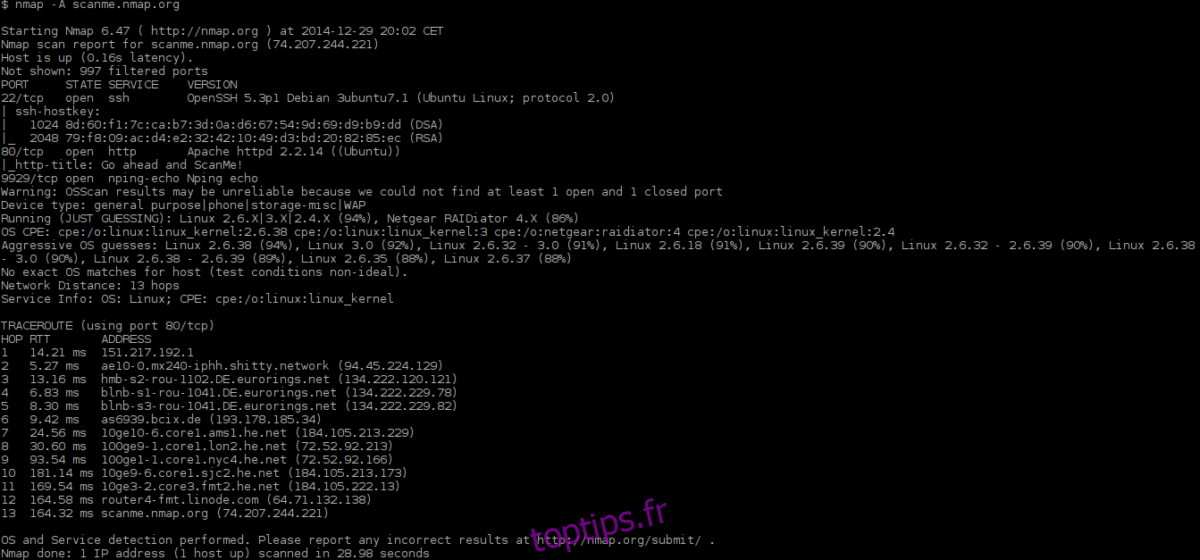Nmap (AKA Network Mapper) est un utilitaire d’analyse de réseau en ligne de commande pour Linux, BSD et d’autres systèmes d’exploitation. Lorsqu’il est exécuté, les utilisateurs peuvent l’utiliser pour analyser les périphériques sur un réseau et générer une carte de ce qu’il découvre, analyser des machines individuelles et bien plus encore. Voici comment installer installer Nmap sur Linux.
Remarque: Vous avez besoin d’un outil de cartographie réseau mais vous n’êtes pas intéressé par l’utilisation d’un utilitaire de ligne de commande? Découvrez Zenmap. C’est une interface graphique pour Nmap sur Linux.
Table des matières
Instructions Ubuntu
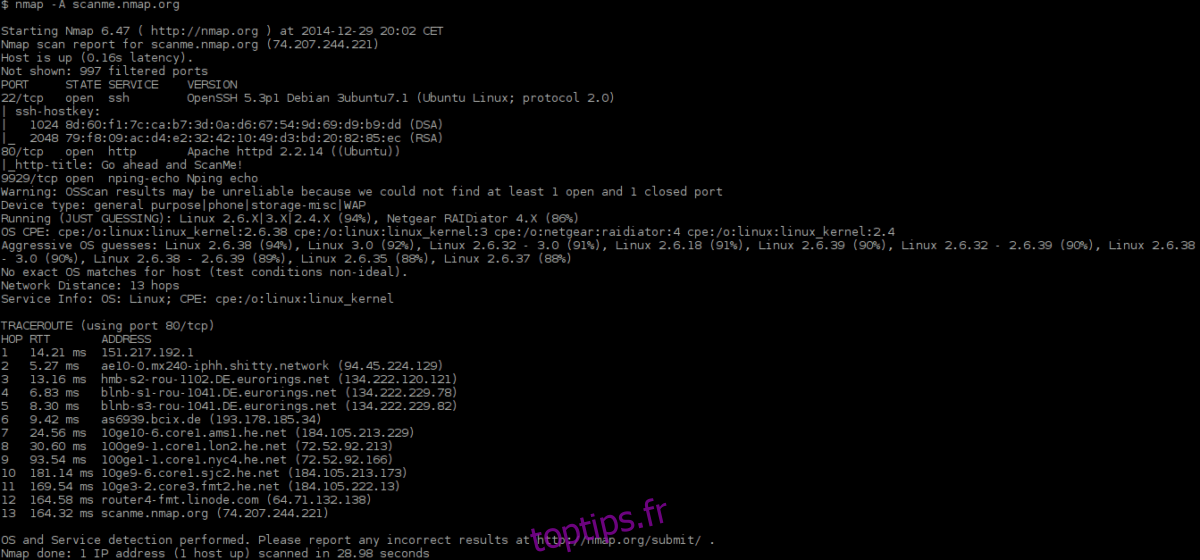
Sur Ubuntu Linux, l’application Nmap est disponible pour l’installation dans le référentiel logiciel «Ubuntu Main». Vous n’aurez pas besoin de sauter à travers des cerceaux pour activer ce repo, contrairement à celui «Univers». Pour accéder à cette application, lancez une fenêtre de terminal à l’aide de la combinaison de touches Ctrl + Alt + T ou Ctrl + Maj + T et utilisez le gestionnaire de packages Apt pour la charger.
sudo apt install nmap
Instructions Debian
Les utilisateurs Debian qui ont besoin d’accéder à l’application Nmap ont de la chance, car l’outil Nmap se trouve juste dans le dépôt du logiciel «Debian Main». Cependant, gardez à l’esprit qu’avec la plupart (sinon la totalité) des logiciels sur le système d’exploitation Debian, ils sont probablement obsolètes. Si cela ne vous dérange pas, lancez une fenêtre de terminal en utilisant Ctrl + Alt + T ou Ctrl + Maj + T et installez Nmap en utilisant le gestionnaire de paquets Apt-get.
sudo apt-get install nmap
Alternativement, si vous avez besoin des dernières fonctionnalités offertes par l’outil Nmap, il peut être judicieux d’apprendre comment activer les backports Debian. Il fournit des logiciels plus à jour sur les anciennes versions du système d’exploitation. Ou, suivez les instructions du package Snap plus loin dans cet article, si Backports ne fonctionne pas pour vous.
Instructions Arch Linux
Sur Arch Linux, les utilisateurs peuvent installer l’application Nmap tant qu’ils ont configuré le référentiel de logiciels «Extra». Étant donné que certains utilisateurs d’Arch Linux n’activent pas ce référentiel de logiciels, nous vous montrerons comment l’activer. Pour commencer, lancez une fenêtre de terminal et ouvrez votre fichier /etc/pacman.conf dans l’éditeur de texte Nano.
sudo nano -w /etc/pacman.conf
Faites défiler le fichier Pacman.conf et recherchez les informations du référentiel de logiciels «Extra». Ensuite, supprimez toutes les instances du symbole # devant lui, ainsi que les autres occurrences directement en dessous.
Une fois que vous avez terminé de modifier le fichier /etc/pacman.conf, enregistrez avec Ctrl + O, quittez avec Ctrl + X et resynchronisez le gestionnaire de paquets Pacman en utilisant la commande ci-dessous.
sudo pacman -Syy
En supposant que le référentiel de logiciels «Extra» est configuré pendant le processus de synchronisation Pacman, il sera sûr d’installer l’application Nmap avec:
sudo pacman -S nmap
Instructions Fedora
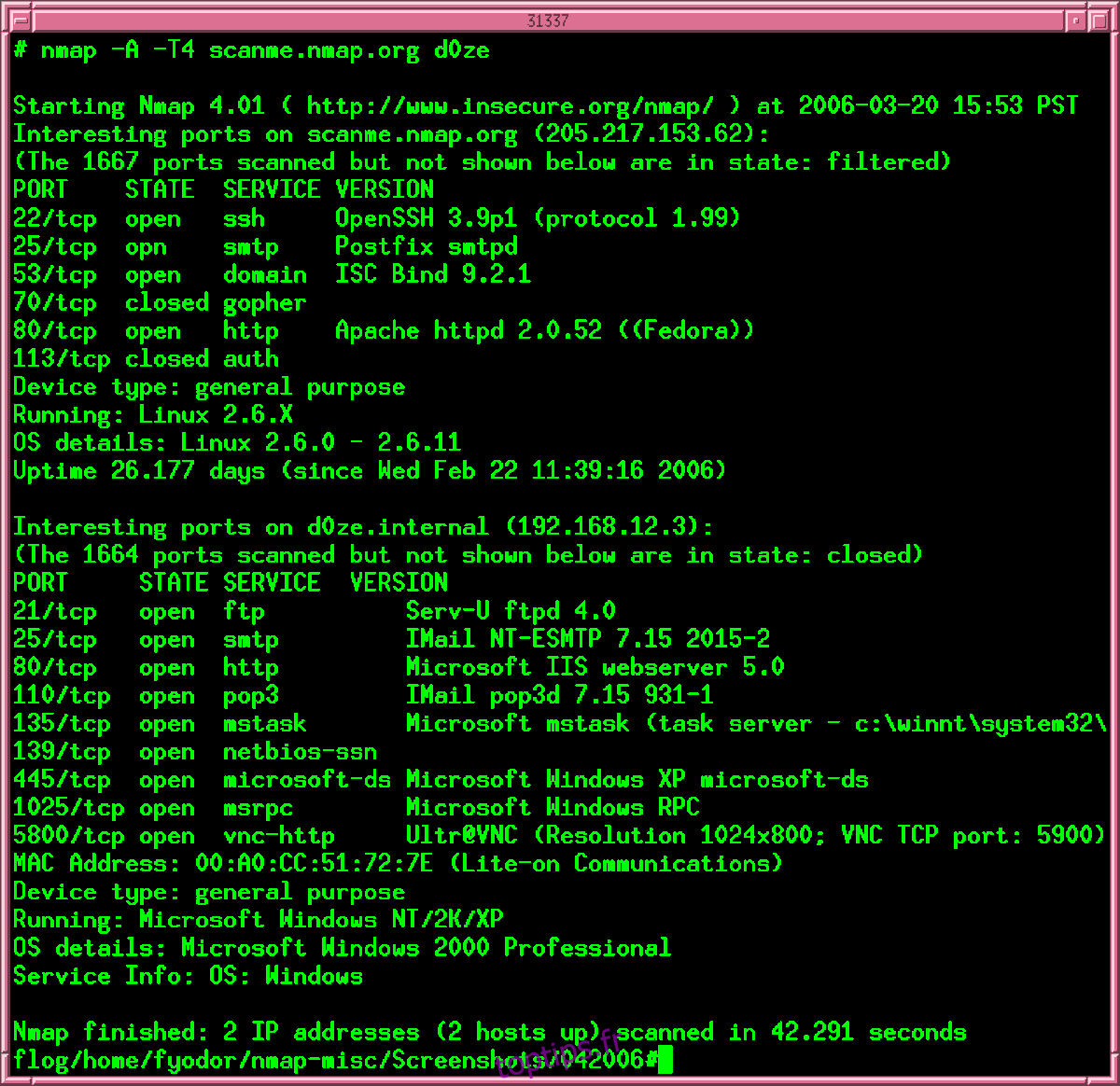
L’outil Nmap est disponible pour Fedora Linux via les référentiels de logiciels «Fedora i386» et «Fedora x86_64». Pour installer la dernière version de Nmap sur votre PC Fedora Linux, commencez par lancer une fenêtre de terminal (Ctrl + Alt + T ou Ctrl + Maj + T). Une fois la fenêtre de ligne de commande prête, utilisez la commande Dnf package manager ci-dessous.
sudo dnf install nmap
Instructions OpenSUSE
Toutes les distributions Linux OpenSUSE fournissent l’application Nmap via le référentiel de logiciels «OSS All», l’une des principales sources logicielles activées par défaut. Si vous utilisez Leap 15.0, Leap 42.3 ou Tumbleweed, l’installation est assez simple. Pour commencer, ouvrez une session de terminal en appuyant sur Ctrl + Alt + T ou Ctrl + Maj + T.Après cela, utilisez le gestionnaire de packages Zypper pour charger le logiciel.
Remarque: gardez à l’esprit que certaines versions d’OpenSUSE Linux (Leap) ont tendance à offrir aux utilisateurs des logiciels plus anciens, plutôt que les derniers et les meilleurs. Généralement, c’est une bonne chose, car cela signifie que le logiciel est stable. Cependant, si vous voulez les dernières fonctionnalités de Nmap, vous risquez d’être déçu. Pour contourner ce problème, envisagez de suivre les instructions du package Snap plus loin dans ce guide.
zypper install nmap
Instructions du paquet Snap
Étonnamment, l’outil réseau Nmap a fait son chemin vers le magasin de packages Snap, permettant à toute personne exécutant le runtime Snapd d’avoir un accès rapide à cet outil. Pour installer cette application via Snap sur votre système, utilisez la commande snap install ci-dessous.
Remarque: l’installation de packages Snap sur Linux nécessite le runtime Snapd. Pour plus d’informations sur la configuration de ce runtime sur votre distribution Linux, consultez notre guide ici.
sudo snap install nmap
Instructions de code source
Vous avez besoin de mettre la main sur l’utilitaire Nmap mais vous ne pouvez pas exécuter les packages Snap ou l’installer traditionnellement sur votre système d’exploitation Linux? Si tel est le cas, vous serez heureux de savoir que le code source est en ligne et facile à compiler.
Pour compiler Nmap, lancez une fenêtre de terminal et suivez les instructions étape par étape ci-dessous.
Étape 1: Lire le site Nmap, découvrez les packages que vous devrez installer pour créer le logiciel et les faire fonctionner sur votre PC Linux.
Étape 2: Utilisez wget pour télécharger le code source.
wget https://nmap.org/dist/nmap-7.70.tar.bz2
Étape 3: extrayez le code.
bzip2 -cd nmap-7.70.tar.bz2 | tar xvf -
Étape 4: Compilez le programme à l’aide de configure et make.
./configure make
Étape 5: Installez Nmap sur Linux.
sudo make install